こんにちは!アナログな町内会運営を変えるべく、「GASで機能拡張した町内会公式LINE」を作りました。たくさんの記事を参考にしながら、オープンソースの文化に触れる中で、助け合いの大切さを実感しつつ、ようやく完成させることができました。
Pay forwardの精神で、これから町内会LINEに追加した機能をシリーズで紹介していきます。初心者なので完璧なコードではないかもしれませんが、少しでも役に立てば嬉しいです!

なお、ブログ通りに作業してもうまく動かない方のために、「ココナラ」でサポートを提供しています。良かったらご覧くださいね♪
今回は複合リッチメニューつまり、タブ付きリッチメニューをGASを用いて実装する方法について紹介する後編です。
参考元:【プログラム配布用】リッチメニューの自由分割&タブ切り替えを実装するチュートリアル【LINE公式アカウント / Messaging API】
Googleドライブ内の画像IDを取得しよう
Googleドライブ内に保存した画像のIDを取得します。
リッチメニューAの画像 → 共有 → リンクをコピー
コピーしたURLを付箋かどこかに貼り付けます。
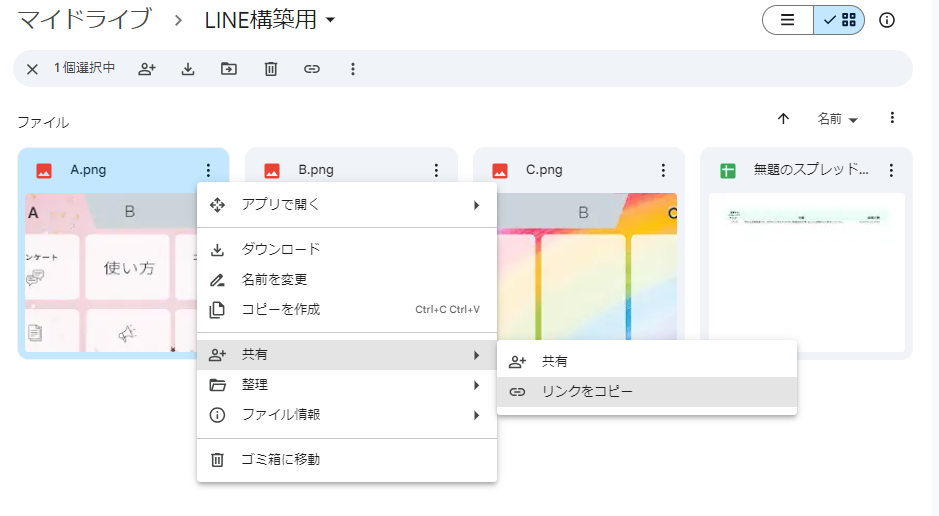
このURLのうち、//drive.google.com/file/d/ … /view?usp=drive_link 間の「…」の部分が画像IDになります。
この画像IDを、スクリプト内uploadRichmenuImageA,B,Cの各該当箇所にペーストします。
各functionを実行し機能を実装しよう
リッチメニューIDと画像を紐づけよう
uploadRichmenuImageAを実行します。
「実行完了」が表示されれば、成功です。
同じようにuploadRichmenuImageB,Cも実行しアップロードします。
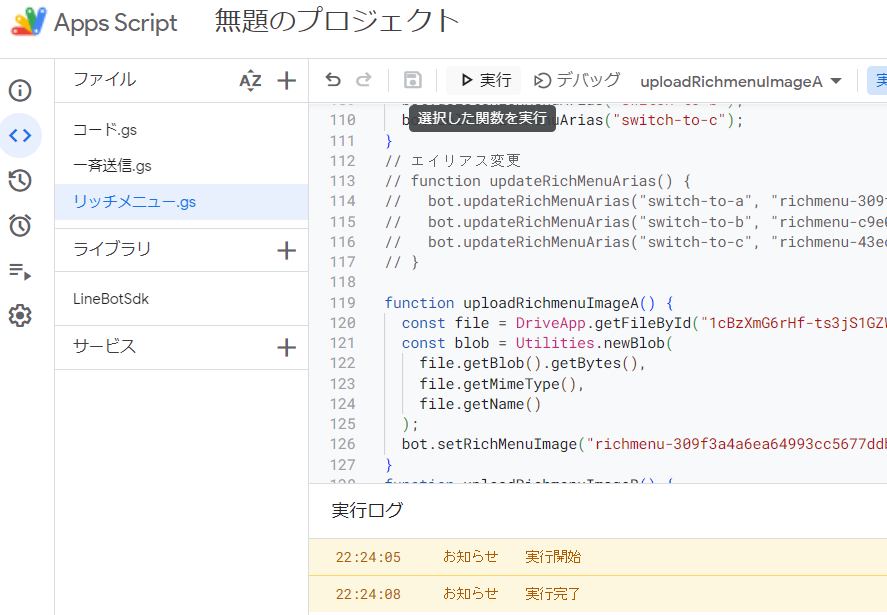

ここで一回デプロイ!
エイリアス機能を実装しよう
createRichMenuArias() を実行します
デフォルトの画像を実装しよう
setDefaultRichMenu() を実行します
例:ホーム画面がリッチメニューBとなるように設定するには、リッチメニューBのIDをペーストします。
LINEの公式チャネルを覗いてみよう

公式チャネルにリッチメニューが実装されましたね!
ボタンを押すと、事前に設定したメッセージが送信されることも確認しましょう。
このメッセージに対し、bot返信はまだ設定してないので何も返信が無くてOKです。

エラーが出るときは、デプロイを更新(新たにURLを取得し、Webhook URLを更新する)
して再トライみましょう。
また、アップロードする画像サイズは1MB以下でないとエラーになります。
まとめ
今回は、複合リッチメニューを実装する手順を紹介しました。
リッチメニューが表示されると、だんだんオリジナル感が出てきて嬉しくなりますね。
次回は、bot返信の設定について紹介したいと思います。お楽しみに!

